
Windows 11 มีเมนู "การตั้งค่าด่วน" ใหม่ที่ใช้แทนฟังก์ชั่นที่พบใน ศูนย์ปฏิบัติการ บน Windows 10 ได้อย่างรวดเร็วมันคล้ายกัน ศูนย์กลางการควบคุม บน Mac นี่คือการดูอย่างรวดเร็วในสิ่งที่มันทำและวิธีการทำงาน
เมนูที่มีประโยชน์สำหรับการเปลี่ยนการตั้งค่าอย่างรวดเร็ว
เมื่อใช้พีซีของคุณบางครั้งคุณจะต้องเปลี่ยนการตั้งค่าอย่างรวดเร็ว แต่คุณอาจไม่ต้องการขุดผ่านเมนูหรือแอปการตั้งค่า Windows แบบเต็มเพื่อเปลี่ยน ในกรณีนั้นการตั้งค่าด่วนใน Windows 11 นั้นเป็นสิ่งที่คุณต้องการ เราโหลดขึ้น ดูตัวอย่างภายใน Windows 11 เพื่อดูเร็ว
ในการเข้าถึงเมนูการตั้งค่าด่วนใน Windows 11 สิ่งที่คุณต้องทำคือคลิกชุดไอคอนสถานะ (Wi-Fi, ลำโพงและแบตเตอรี่ในตัวอย่างของเรา) ที่มุมล่างขวาของหน้าจอ มันตั้งอยู่ทางด้านซ้ายของวันที่และเวลาในทาสก์บาร์ หรือคุณสามารถกด Windows + A บนแป้นพิมพ์ (ซึ่งเป็นทางลัดศูนย์การกระทำใน Windows 10)

เมื่อคุณคลิกเมนูเล็ก ๆ ที่มีมุมโค้งมนจะปรากฏขึ้นทันที มันมีปุ่มที่ให้คุณเชื่อมต่อหรือยกเลิกการเชื่อมต่อ Wi-Fi และ Bluetooth ได้อย่างรวดเร็วปุ่มสำหรับโหมดเครื่องบินประหยัดแบตเตอรี่ความช่วยเหลือโฟกัสการเข้าถึงและไฟกลางคืน (ซึ่งเปลี่ยนอุณหภูมิสีของหน้าจอ) โดยค่าเริ่มต้น
นอกจากนี้ยังมีตัวเลื่อนระดับเสียงและแถบเลื่อนความสว่างหน้าจอตัวบ่งชี้การชาร์จแบตเตอรี่ขนาดเล็ก (บนอุปกรณ์ที่ใช้งานได้) และลิงก์ด่วนไปยังการตั้งค่า Windows (เกียร์เล็ก)

สำหรับรายการเมนูเช่นการเข้าถึงที่มีตัวเลือกรองหากคุณคลิกปุ่มหลักเมนูการตั้งค่าด่วนจะเปลี่ยนเพื่อรวมตัวเลือกใหม่ ปุ่มย้อนกลับที่มุมซ้ายบนจะนำคุณกลับไปที่การแสดงการตั้งค่าด่วนปกติ
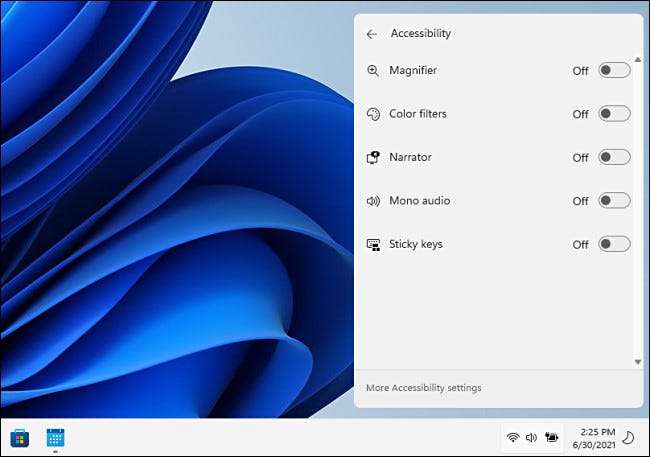
ในการเปลี่ยนเนื้อหาของเมนูการตั้งค่าด่วนคุณคลิกไอคอนดินสอขนาดเล็กที่มุมล่างขวาของเมนูเอง
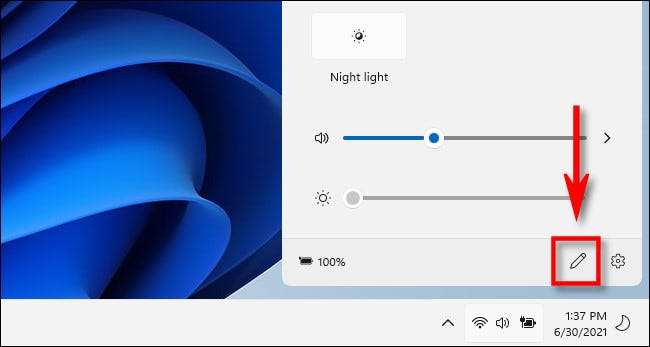
หลังจากที่คุณคลิกไอคอนดินสอไอคอนในเมนูจะเปลี่ยนเป็นสีเทาและคุณสามารถลบองค์ประกอบออกจากเมนูได้โดยคลิกที่ไอคอน "ที่ไม่ได้แกะ" ขนาดเล็ก (ที่ดูเหมือน Pushpin ข้ามออก)
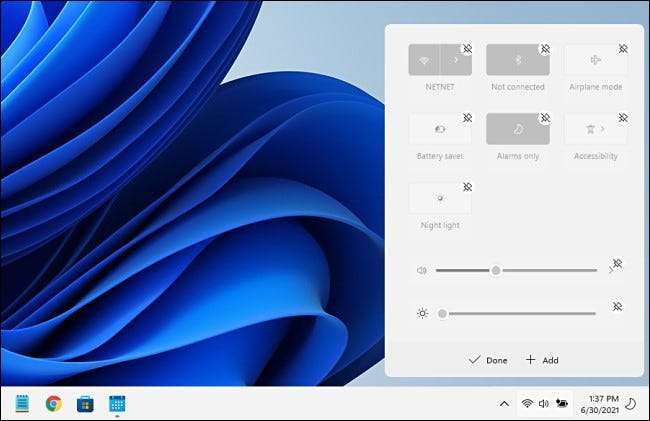
นอกจากนี้คุณยังสามารถคลิกปุ่ม "เพิ่ม" เพื่อเพิ่มการตั้งค่าด่วนใหม่จากรายการป๊อปอัป ในขณะนี้สิ่งเหล่านี้รวมถึง "เชื่อมต่อ" (ซึ่งควบคุมการสตรีมไปที่ อุปกรณ์ miracast ) "เค้าโครงแป้นพิมพ์" "ฮอตสปอตมือถือ" "ใกล้เคียงแบ่งปัน" " โครงการ , "และ" ล็อคการหมุน "
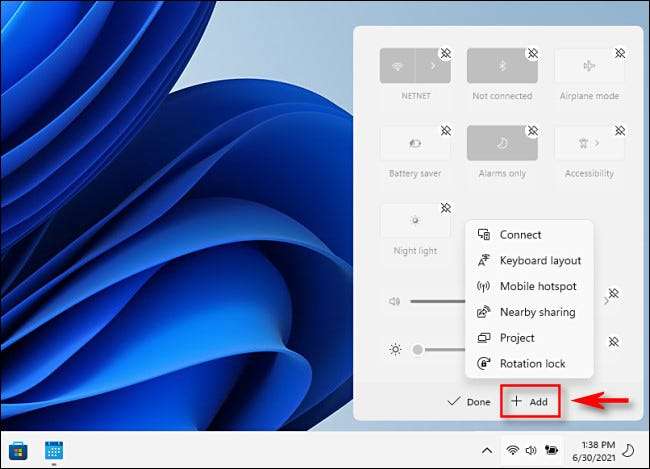
หากคุณเพิ่มทั้งหมดเมนูการตั้งค่าด่วนจะขยายแนวตั้งเพื่อให้พอดีกับปุ่มใหม่
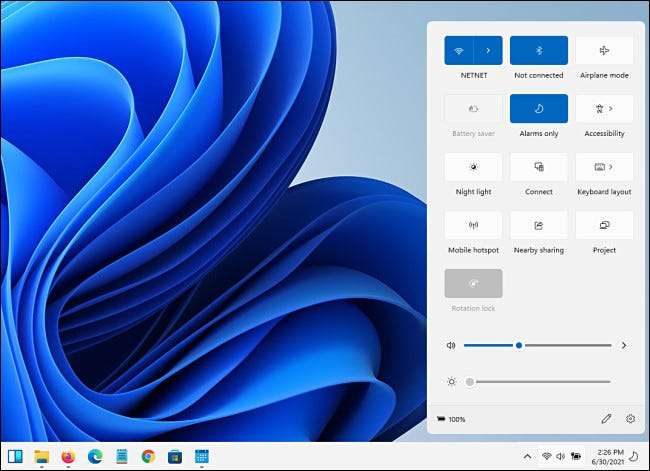
ในการปิดเมนูการตั้งค่าด่วนคุณคลิกนอกพื้นที่เมนูบนหน้าจอหรือกด Escape สลับเมนูโดยคลิกที่พื้นที่ปุ่มการตั้งค่าด่วนในทาสก์บาร์ไม่ทำงานอย่างสม่ำเสมอ แต่นี่อาจเป็นข้อบกพร่องใน ดูตัวอย่างภายใน Windows 11 เรากำลังใช้ที่นี่
ถึงกระนั้นสิ่งต่าง ๆ ดูดีจนถึงตอนนี้และการตั้งค่าอย่างรวดเร็วจะยังคงปรับปรุงในช่วงเวลาที่ Windows 11 ได้รับ ใกล้ชิดกับการเปิดตัวในที่สุด . นี่คือความหวัง!
ที่เกี่ยวข้อง: วิธีใช้และปรับแต่งศูนย์ปฏิบัติการ Windows 10







